ネットワークビューアの画面は、ツールバー、ネットワークビューおよびユーティリティパネルから構成されています。
図13.2 ネットワークビューアの画面構成
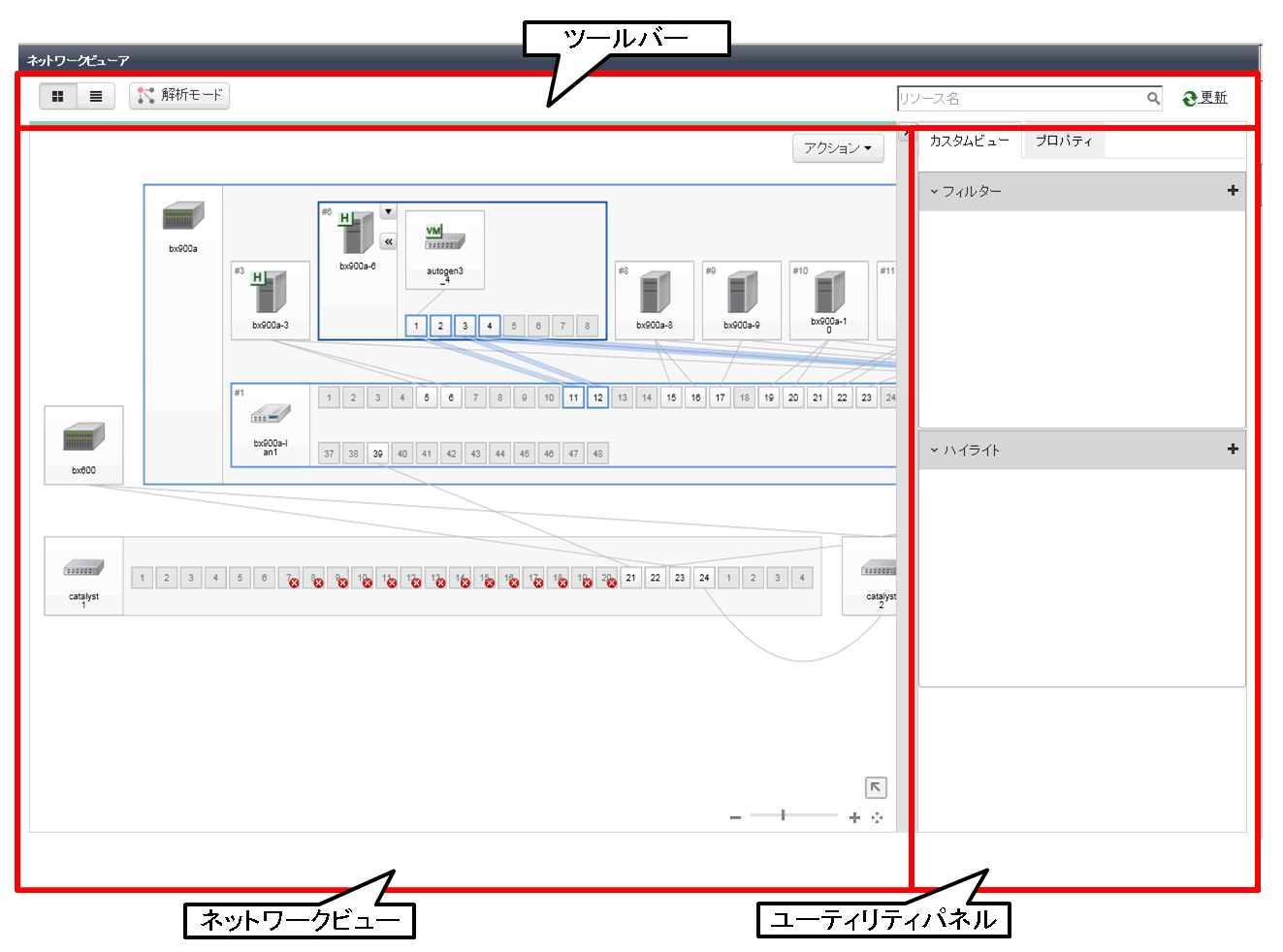
ネットワークビューを操作するためにツールバーを用意しています。
図13.3 ツールバー

ツールバーの画面について説明します。
ネットワークビューをマップ表示に切り替えます。
ネットワークビューをリスト表示に切り替えます。
リスト表示画面の詳細については、「13.2.3 ネットワークビュー(物理リスト)」を参照してください。
解析モード画面を起動します。
解析モード画面については、「13.2.6 解析モード」を参照してください。
リソース名で検索するフィールドです。
ネットワークビューアを最新状態に更新します。
ネットワーク構成やリソースリストを表示するためのビューです。
ネットワークビューには、マップ表示とリスト表示があります。
マップ表示、リスト表示それぞれのビューを表示できます。
物理マップ
リソースの状態や物理結線の状態が表示されます。
詳細については、「13.2.2 ネットワークビュー(物理マップ)」を参照してください。
物理リスト
リソースの状態や親リソースがリスト表示されます。
詳細については、「13.2.3 ネットワークビュー(物理リスト)」を参照してください。
なお、マップ表示については、ドラックアンドドロップで画面の表示位置をスクロールさせることができます。
図13.4 ネットワークビュー
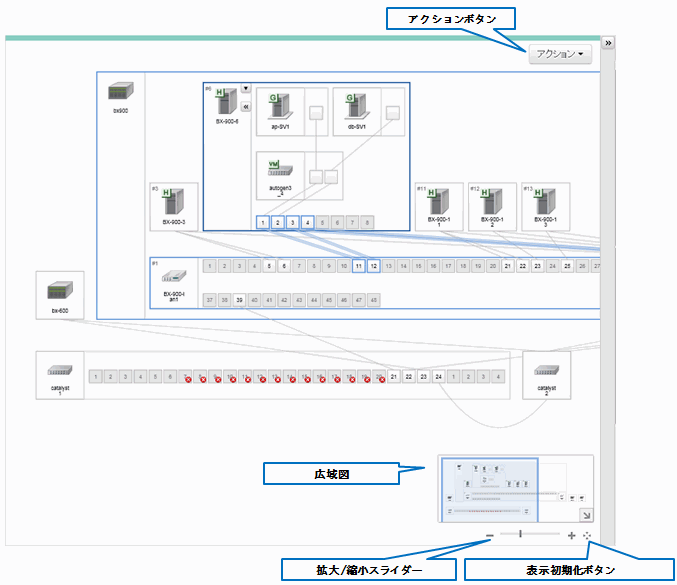
ネットワークビューの画面について説明します。
解析モード
解析モードに対する操作を行います。
詳細は、「13.2.6 解析モード」を参照してください。
ビュー情報の出力
ネットワークビューの情報をCSVファイルとして出力します。
ネットワークビューで表示できない領域を含めて全領域が表示されます。
広域図の右下の矢印ボタンによって、広域図を開閉できます。
また、広域図内の表示枠をドラックアンドドロップすることで、ネットワークビューの表示位置も連動してスクロールします。
ネットワークビューを拡大、縮小するスライダーとボタンです。
表示位置を移動した画面を初期位置に戻すボタンです。
ネットワークビューの表示内容の条件設定や、リソースの詳細情報を表示するための画面です。
図13.5 ユーティリティパネル
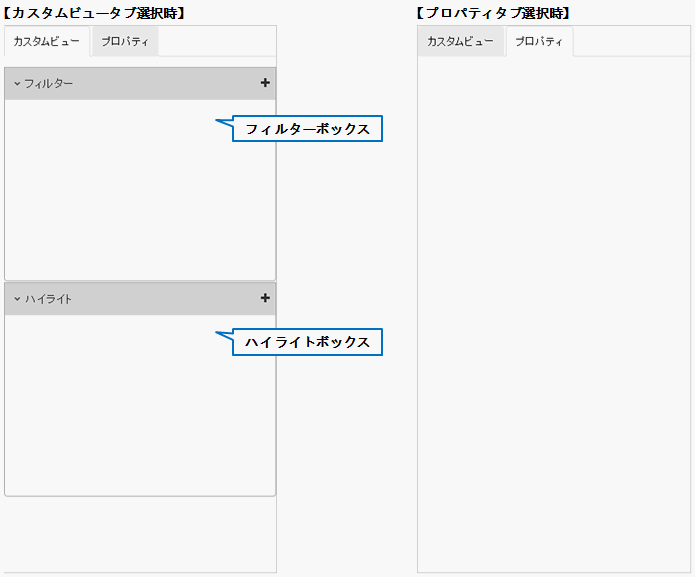
リソースのフィルタリングやハイライトの設定をします。
詳細については、「13.2.4 ユーティリティパネル(カスタムビュー)」を参照してください。
リソースの詳細情報が表示されます。
詳細については、「13.2.5 ユーティリティパネル(プロパティ)」を参照してください。